Três soluções para fazer uma colagem de GIFs
Este post lhe dará mais ideias sobre como fazer uma colagem de GIFs em um desktop ou telefone. A maioria dos Millennials usa GIFs como expressões visuais para expressar facilmente pensamentos ou sentimentos. Os millennials acreditam que os GIFs são melhores para a comunicação do que as palavras. Os blogs geralmente usam GIFs; ele também suporta animações básicas que podem funcionar como memes em sites de mídia social. A vantagem de usar GIFs é o tamanho que pode ser relativamente menor do que outros formatos de arquivo. As imagens parecerão mais profissionais e transmitirão melhor as mensagens. Este artigo recomenda maneiras de rapidamente criar colagens GIF em um desktop ou celular.
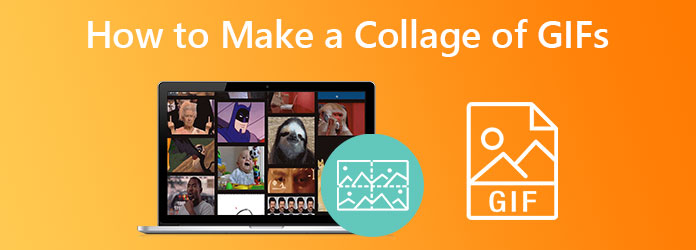
Video Converter Ultimate é a ferramenta mais refinada e altamente recomendada para criar colagens GIF. Esta ferramenta possui um kit Toolbox para criar GIFs extremamente rápidos; pode encontrar o resultado desejado. Esta ferramenta pode adicionar legendas, remover e adicionar marcas d'água, cortar, recortar e até aparar seu GIF. O que é cativante sobre esta ferramenta é que você pode converter seu GIF em vários formatos diferentes. Colocar GIFs em um formato personalizado pode ser um desafio se você não estiver familiarizado com o software. Mas com suas ferramentas de edição gerenciáveis que não requerem mais habilidades técnicas por causa de seu acesso fácil de usar. Além disso, esta ferramenta também pode compactar arquivos de vídeo e até reproduzir arquivos de vídeo. Portanto, você pode mesclar e transformar seus videoclipes e fotos para criar GIFs incríveis. Abaixo, mostraremos maneiras simples de colocar GIFs em uma colagem.
Para criar uma colagem GIF, clique no botão de download acima. Instale o Video Converter Ultimate na sua área de trabalho e inicie o programa. Procure o Colagem guia na parte superior da janela. Prossiga para o Modelo ícone, escolha o modelo desejado e clique no botão + para adicionar vídeo ou imagens. O modelo escolhido aparecerá no lado esquerdo da janela.
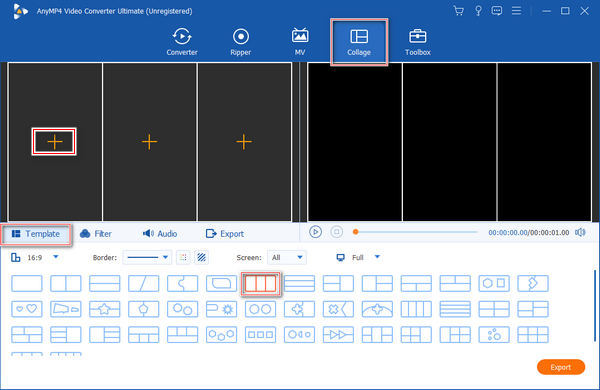
Marque a + ícone na primeira parte do modelo; adicione o clipe GIF. Faça o mesmo procedimento para a próxima parte do modelo para adicionar o clipe GIF. Se você deseja editar o GIF, marque o clipe e aperte o botão Editar ícone para abrir a janela do editor. Você pode adicionar filtros, marcas d'água ou música de fundo conforme desejar.
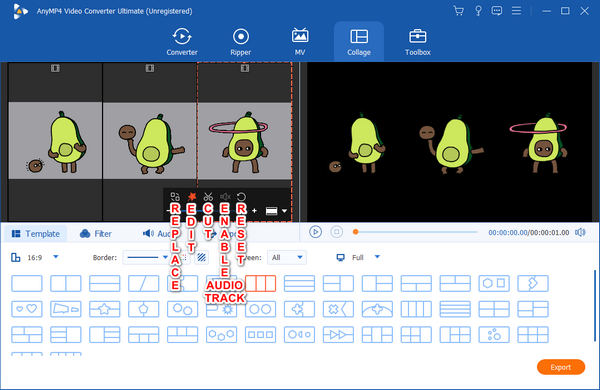
Se você estiver satisfeito com sua saída, marque o Jogar ícone para visualizar o resultado. Acerte o Exportações botão no canto inferior direito da janela, defina um arquivo nome, selecione a saída formatoe escolha o taxa de quadros, resolução e qualidade você deseja. Em seguida, selecione uma pasta de saída no salvar ae, por fim, marque o Iniciar Exportação botão para exportar a saída.

GIFs podem ser vistos em todos os lugares; às vezes as publicamos nas mídias sociais. Se você quiser tentar fazer uma colagem de GIF online, você pode usar o Kapwing. Kapwing é uma ferramenta de colagem GIF tudo-em-um online. É gratuito, mas você precisa atualizar para a versão paga para usar alguns recursos.
No seu navegador, abra um criador de colagens de vídeo online, como o Kapwing. Clique no Faça uma colagem botão para abrir a página. Comece fazendo o upload de um arquivo para o Adicionar mídia guia no lado esquerdo da GUI. O criador de colagens online suporta GIF, JPG e MP4.
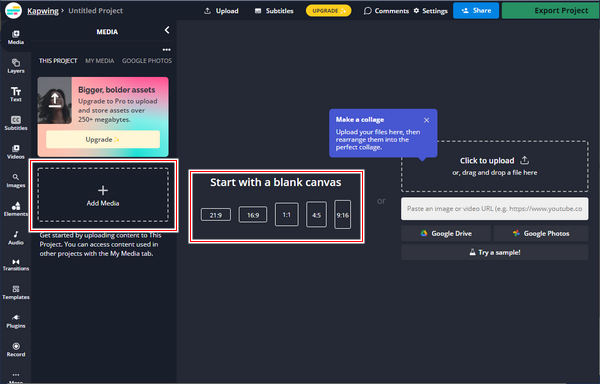
Então, você pode escolher um modelo que você deseja, ou você pode marcar o Comece com uma tela em branco botão. Coloque outro arquivo na tela e crie cada layout de sua preferência. Edite cada videoclipe e certifique-se de que eles tenham a mesma duração. Você pode fazer outras edições e modificações.
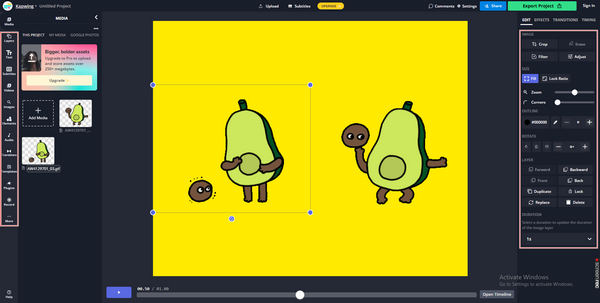
Quando estiver satisfeito com a saída, clique no botão Projeto de Exportação no canto superior direito da GUI. Selecione o formato de arquivo, a resolução e o nível de compactação de sua preferência. Por fim, marque o botão Exportar GIF no canto inferior direito da janela e baixe o arquivo.
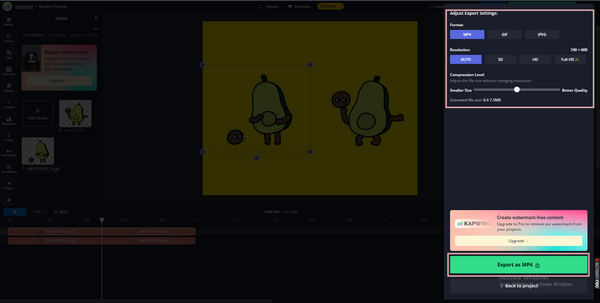
PhotoGrid é um aplicativo de edição de fotos e vídeos. Este aplicativo de edição permite que os usuários apliquem toneladas de materiais, colagens de fotos, aprimorem fotos e façam colagens de vídeo. Além disso, é um aplicativo de criação de colagens de vídeo para usuários de iPhone e Android para criar vídeos espetaculares para mídias sociais, como colagens de vídeo do Instagram com gifs, postagens e comentários no Facebook e muito mais.
Observação: Para usuário de telefone Android
Pesquise no aplicativo da Play Store o Photo Collage Maker, PhotoGrid. Baixe e instale o aplicativo em seu telefone.
Após instalar o aplicativo, toque no botão Colagem ícone na interface principal. Selecione o arquivo que deseja colar. Escolha seu layout, borda, proporção, plano de fundo, filtro e adesivo preferidos.
Depois de editar o arquivo, toque no Salvar botão no canto superior direito da GUI. Ele será automaticamente salvo e compartilhado diretamente em suas redes sociais.
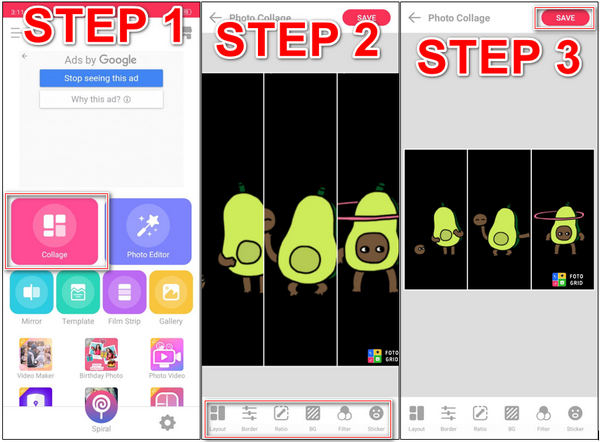
Leitura adicional:
Como fazer tela dividida no iPad para assistir a várias telas
3 maneiras de dividir a tela no Mac para iniciar multitarefas (compatível com macOS 13)
Como fazer uma colagem gif no photoshop?
Importe seus arquivos GIF no Photoshop marcando Arquivo > Importar > Quadros de vídeo para camadas. Por favor, selecione todos os seus quadros de um dos seus GIFs e copie-os para os quadros de vídeo do outro GIF clicando no menu Animação. Janela > Linha do tempo ou Janela > Animação pode fazer isso. Cole os quadros onde quiser, clicando na estrutura desejada e inserindo-os. Marque Exportar > Salvar para a Web (legado) para exportar seu GIF.
Como fazer imagens GIF em telefones Android?
O Google Fotos no Android pode criar um GIF animado a partir de uma seleção de suas imagens, se você usá-lo. Vá para a Biblioteca, depois Utilitários e, em seguida, Criar Novo. Selecione a animação, selecione as fotos e pressione o botão Criar.
Como colocar GIFs do rolo da câmera no Instagram Story?
Toque no ícone roxo do Instagram, forneça acesso ao seu rolo da câmera e abra o Instagram se desejar fazer upload de um GIF. Ele permitirá que você publique no seu feed ou no seu story do Instagram. Um vídeo quadrado de 15 segundos será salvo no seu telefone como um resultado GIF.
Vivemos em um mundo presente onde nos comunicamos com nossos entes queridos, familiares e amigos de um lugar para outro. Na maioria das vezes, usamos GIFs para expressar nossos sentimentos e tornar nossa conversa mais sincera. Criando colagens de GIFs torna-se conveniente usando Video Converter Ultimate. Através desta ferramenta, você pode criar uma vasta colagem de GIFs sem complicações. O que você está esperando? Experimente e faça o download agora!
Mais Leitura
Os 4 principais aplicativos de criação de vídeos para Android/iOS que você deve experimentar [2024]
Experimente estes incríveis aplicativos de criação de vídeos gratuitos que você pode baixar no seu celular. Os aplicativos incluídos nesta postagem podem ajudá-lo a criar vídeos criativos sem problemas.
Tutorial completo sobre como fazer uma apresentação de slides no Photoshop
Descubra como criar uma apresentação de slides com o photoshop consultando este post. Você aprenderá a maneira correta de fazer apresentações de slides impressionantes usando o Photoshop.
Guia completo sobre como fazer um filme 3D para iniciantes [2024]
Aprenda completamente como fazer animação de filmes em 3D apenas lendo este post. Vamos guiá-lo do início ao fim na criação de filmes 3D em casa.
Guia completo sobre como criar uma apresentação de slides no Premiere Pro
Aprenda as dicas e truques para criar uma apresentação de slides no Premiere Pro. Este guia ajudará você a entender melhor o Adobe Premiere Pro para suas próximas apresentações de slides.
Tela dividida